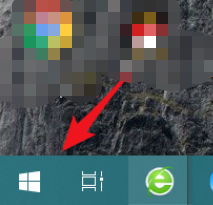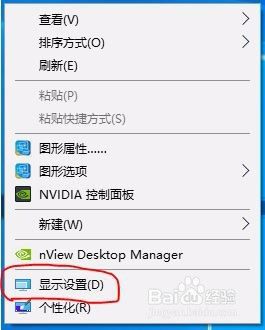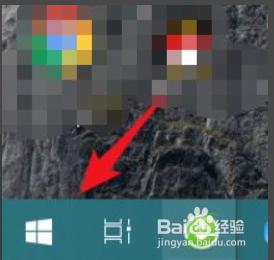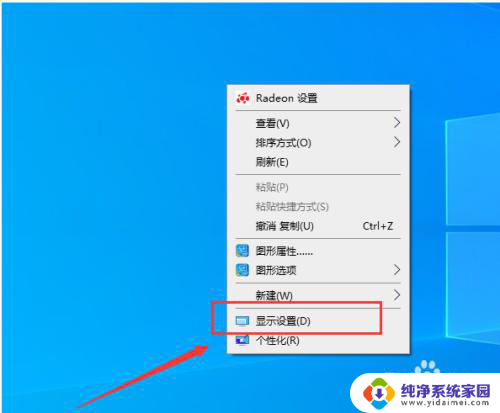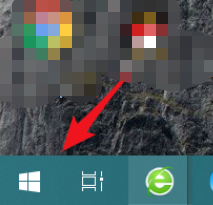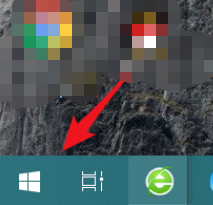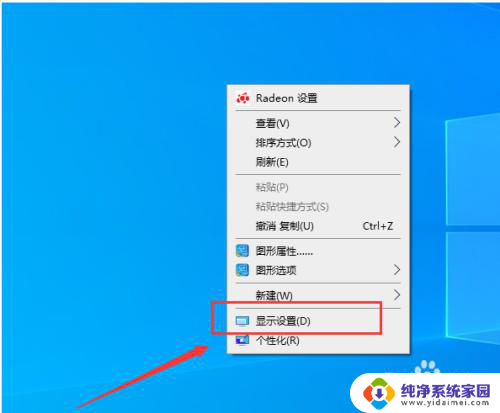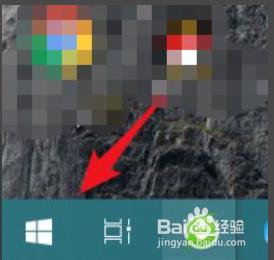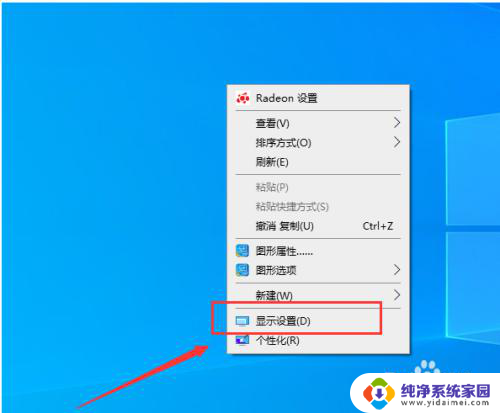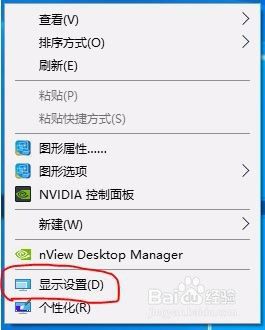电脑扩展模式怎么切换主副屏幕 电脑双屏显示设置方法
更新时间:2024-07-14 17:51:52作者:yang
在如今数字化时代,电脑已经成为我们日常工作和生活中不可或缺的工具,而对于需要同时处理多项任务的用户来说,双屏显示无疑是提高工作效率的利器。要想实现电脑双屏显示,就需要掌握电脑扩展模式的切换方法。接下来我们将介绍如何在电脑上切换主副屏幕,以及一些常用的双屏显示设置方法。
步骤如下:
1.准备两个显示屏幕右键桌面点击【显示设置】。
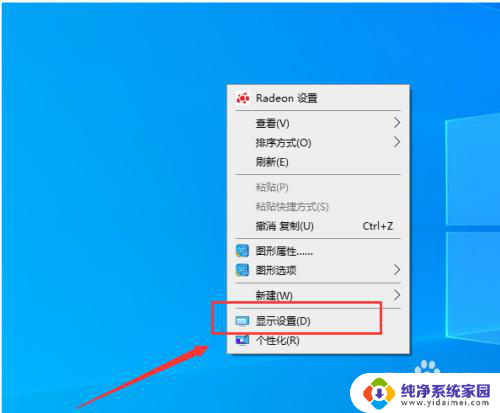
2.进入屏幕显示界面点击右下角的标识选项。
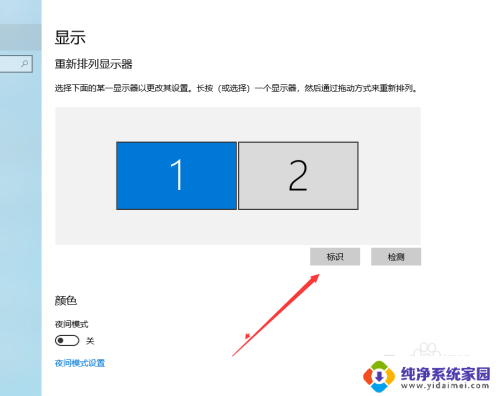
3.查看想要设置为【主屏幕】的左下角【标识序号】。
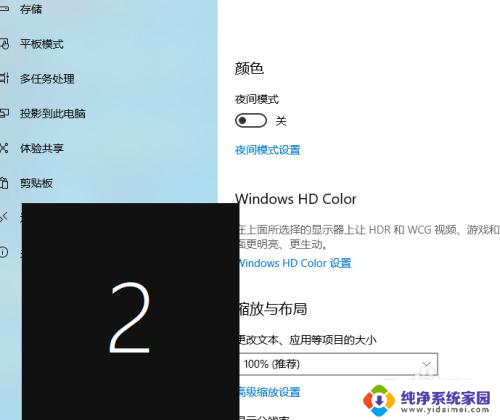
4.选择需要设置主屏幕的上方【标识序号】。
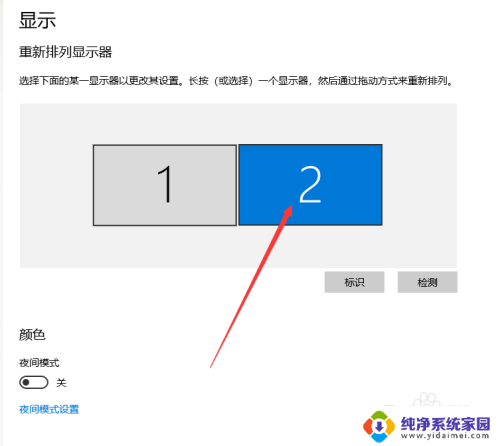
5.进入多显示器设置点击下方设置为【扩展这些显示器】。
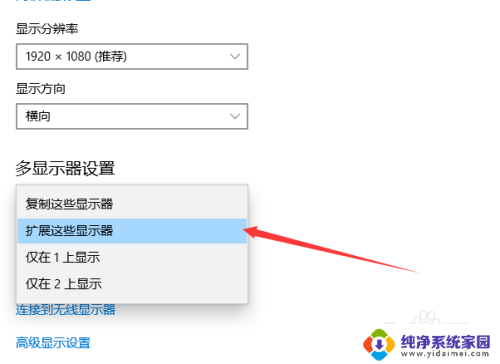
6.勾选下方的设为主显示器操作结束。
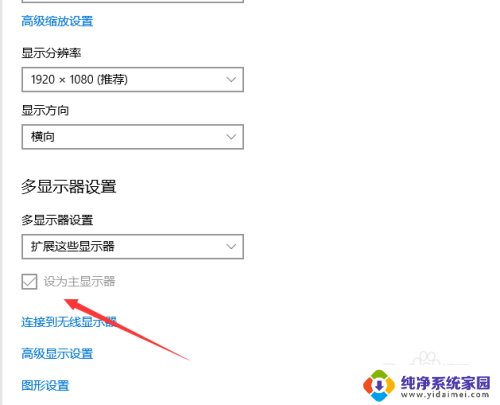
以上就是电脑扩展模式如何切换主副屏幕的全部内容,如果遇到这种情况,你可以根据以上操作解决问题,非常简单快速,一步到位。